Maya2008教程-打造烟花绚丽特效
作者:网友整理
Autodesk mayav1.6 105.43M / 简体中文
点击下载
真实烟花模拟v1.3.1 66.23M / 简体中文
点击下载
绚丽的烟花装v1.4.8 90.38M /
点击下载元宵节就快到了!首先祝太平洋电脑网的网友们元宵节快乐,在此我为大家带来关于用Maya制作烟花绚丽特效的教程,其中烟花为Maya直接创建,有利于Maya初学者了解Maya简单动力学知识,以及摄像机的关键帧设置技巧。
下面我们先看看最终的效果:
最终动态效果
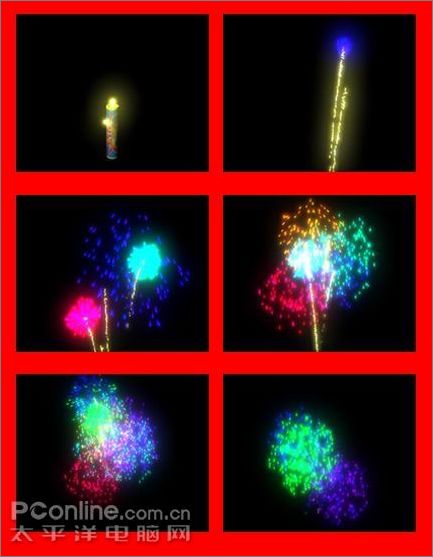
最终静态效果
烟花筒贴图素材:

素材
[page]
事不宜迟,让我们一起来探讨学习:
1、打开Maya软件,执行Create—Polygon Primitives—Cylinder菜单。如图1所示。
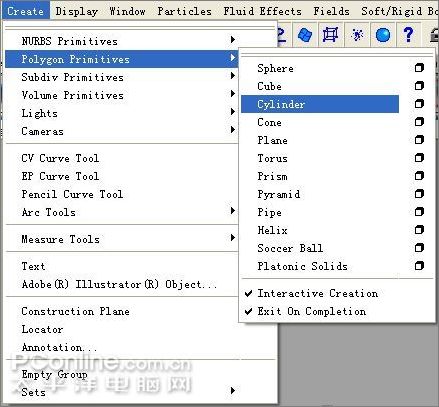
图1
2、在视图中拖拉创建一个多边形圆柱体,如图2所示。

图2
3、执行Window—Rendering Editors—Hypershade,打开超级滤光器(材质编辑)。如图3所示。
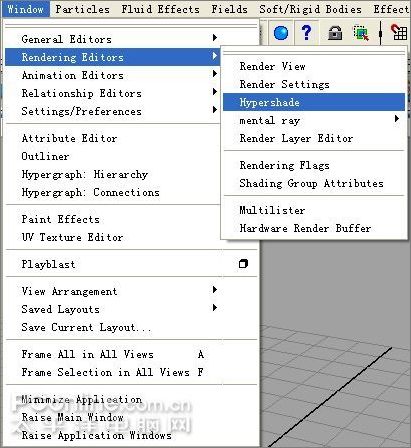
图3
4、在Hypershade超级滤光器中,点击左边的Blinn按钮,创建一个布林材质球,如图4所示。

图4
5、选择圆柱体所有的面,然后执行Create UVS—— Cylinder Mapping菜单,设置为圆柱贴图坐标,如图5所示。

图5
[page]
6、在视图中编辑贴图位置,使用操作手柄。如图6所示。
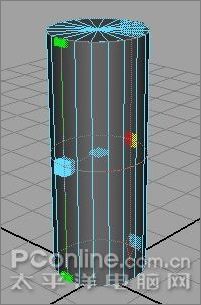
图6
7、在超级滤光器中双击 blinn1材质球,打开材质的属性面板并在Color后面的棋盘格按钮中展开,如图7所示。

图7
8、在弹出的选项中选择File,如图8所示。
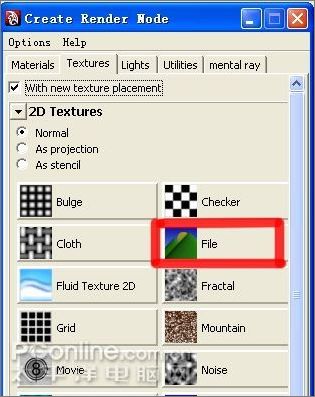
图8
9、打开file1签,在Image Name中找到教程中提供的贴图(需先自己保存到自己的电脑,也可以自己绘制贴图),如图9所示。
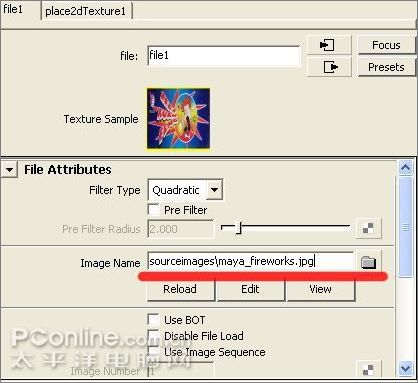
图9
10、按数字键6便可以视图中看到贴图后的效果,如图10所示。

图10
[page]
11、在柱体上单击右键,选择Face菜单。如图11所示。
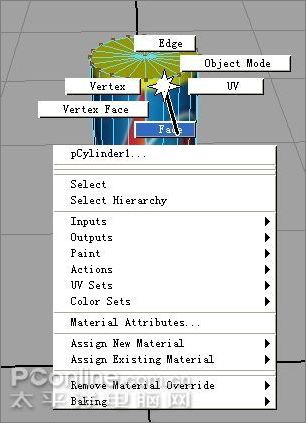
图11
12、选择顶部的面,如图12所示。

图12
13、执行Edit Mesh——Extrude 菜单(挤压命令),如图13所示。
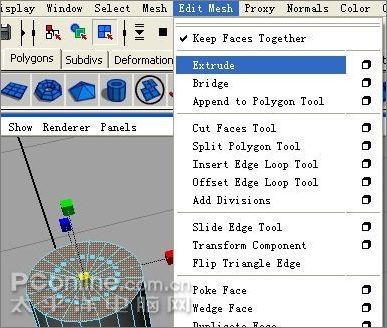
图13
14、按键盘G键,重复操作,如图14所示。

图14
15、使用操作手柄,调整挤压的位置及大小,如图15所示。

图15
[page]
16、将Maya模块切换到Dynamics,如图16所示。
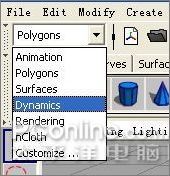
图16
17、执行Effects—Create Fireworks命令,创建烟花,如图17所示。
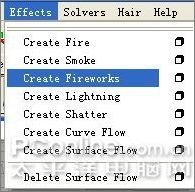
图17
18、修改时间轴中的时间总数,直接输入数字便可以,如图18所示。
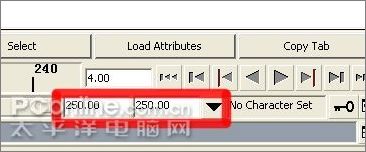
图18
19、使用移动工具(快捷键为W)及缩放工具(快捷键为R),调整圆柱的位置及大小,如图19所示。

图19
20、在persp(透视图)视图中执行:View—Select Camers, 选择摄像机,如图20所示。
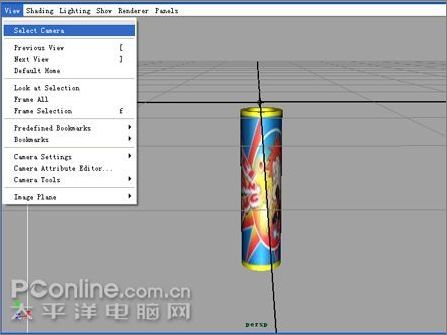
图20
[page]
21、在0帧处,按S键设置一个摄像机关键帧(注意:此过程中应保持选择透视图中的摄像机),然后将时间拉到20帧处,调整一下摄像机位置,再次按S设置关键帧,如图21所示。
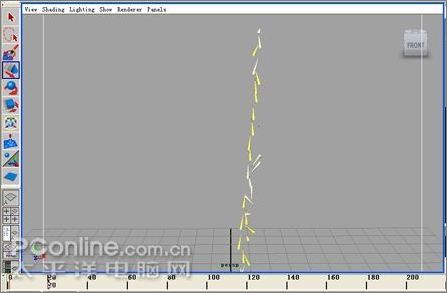
图21
22、将时间拖到53帧处,再次调整摄像机位置(应结合四个视图来看)并设置关键帧,按S(保持摄像机被选择,如果未选请重新选择,参考步骤20),如图22所示。

图22
23、使用同上的方法,在84帧处设置关键帧,如图23 所示。
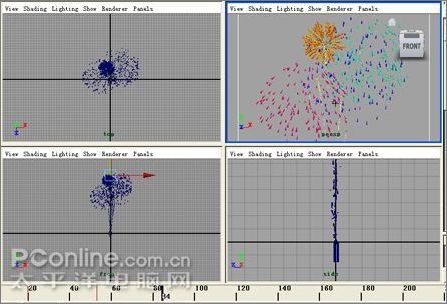
图23
24、点击Render Settings按钮,打开面板,并在Common中设置渲染格式为AVI(读者可根据自己的需要选择不同的格式),并设置渲染超始帧及摄像机,如图24所示。
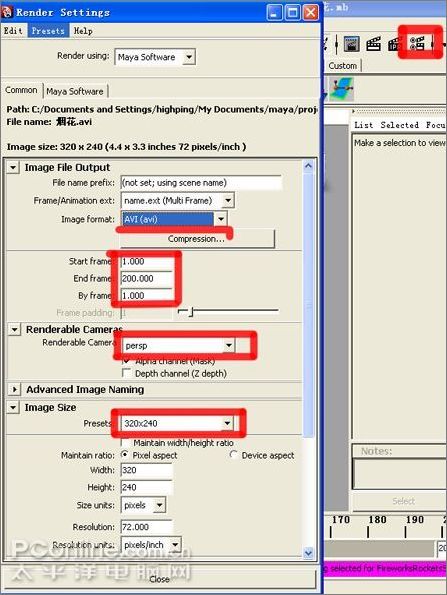
图24
[page]
25、在Maya Software中 设置为最高质量,如图25所示。
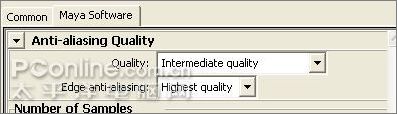
图25
26、将模块切换到Rendering渲染模块,如图26所示。

图26
27、执行:Render—Batch Render命令,进行批处理渲染。
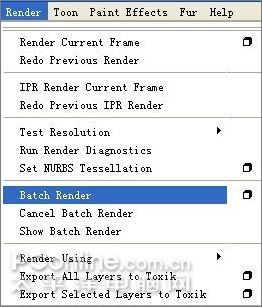
图27
渲染完毕,打开工程中的渲染文件夹便可看到绚丽的动画效果了。
加载全部内容